oeasy教您玩转vim - 74 - # 功能键Fn映射map进阶
映射map
回忆上次缩写的细节
- 上次了解到了
:map映射 可以定义映射
:map ; :
查询映射
:map:map ;
还可以取消映射
:unmap
可以映射到指定的模式
:map所有模式:vmap可视化模式 visual:nmap正常模式 normal:omapoperartor-pending 被定义的键可以作为一个motion来使用:map!插入和命令行模式:imap插入模式 insert:cmap命令行模式 command
可以映射到什么也不做
:nmap h <nop>
还可以避免再次映射
:noreabbrev o1z oeasy
最后我们比较了缩写和映射的异同
- 这
缩写和映射都是可以:mkview保存的 - 也可以写到
~/.vimrc作为基础映射 - 还可以写到具体的
filetype中做一些专门的操作
- 这
但是其实101键盘上面很多功能键
- f1-f12
- 我们还没有用上
- 可以给他们映射上么?
功能键映射
第一个f1是有映射的
- 如果在终端模式下运行就会到帮助文件
- 如果在图形化的终端模式下运行就会到terminal的帮助
f2我们可以映射么?
:map <F2> gg=G- 注意这个时候map空格之后
- 可以直接按下f2
- 就直接输入<F2>
- 很好使!
但是我们应该再限制一下,映射只会出现在Normal模式
:nmap <F2> gg=G
- 我们再试一个
快速插入日期
我们需要在文章最后写一个日期时间
:map <F2> oDate: <ESC>:read !date<CR>o的意思是换行插入
- 插入的内容就是
Date:
- 插入的内容就是
- esc退回到正常模式
:进入命令模式- 执行
:read !date - 把外部命令
date的结果read到buffer上 - 然后<CR>是回车Carriage
- 退回到正常模式
- 整个操作完成
- 执行
- 真的能用!!!
- 这样就可以快速插入落款日期了
- 还可以进行一些修改
:map <F2> oDate: <ESC>:read !date<CR>kJk向上一行J把当前行和下一行链接
如果要求在文本最后插入的话
:map <F2> GoDate: <ESC>:read !date<CR>
其实我们常用的就是程序的编译运行之类的
- 这个映射能干么?
运行python程序
- 这次我们用<F5>来干这个事情
我们先在命令行里面走一遍
:!python3 %- 其中%是当前文件名
- 相当于
:!python3 oeasy.py :h c_%
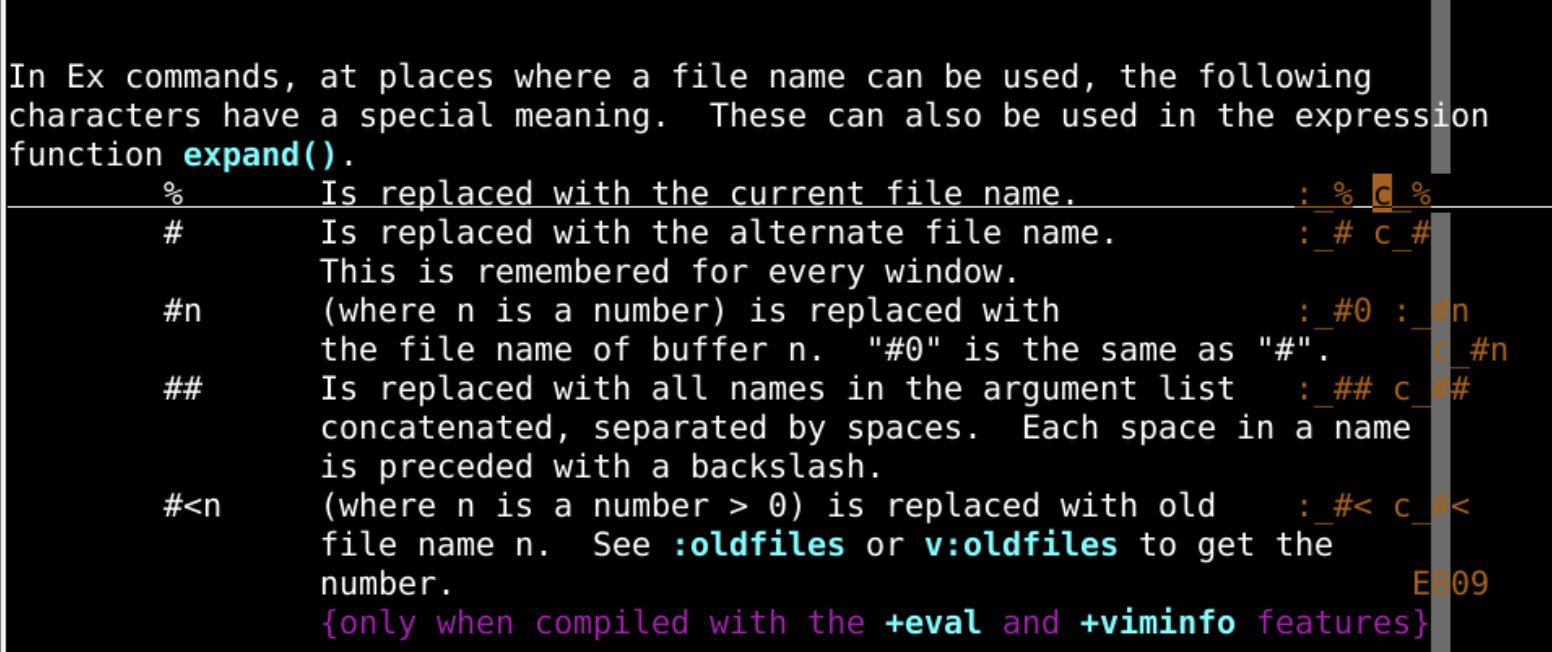

把他转化为映射
:map <F5> :!python3 %
先保存
:map <F5> :w<CR>:!python3 %<CR>
- 以后就可以一键运行python程序了
编译并运行java程序
仿照上次
:map <F5> :w<CR>:!javac %<CR>- 这样是可以完成编译的
- 然而运行的时候我需要
:!java oeasy- 这就得去掉后缀
:!java %:t:r


最终的映射语句是
:map <F5> :w<CR>:!javac %<CR>!java %:t:r<CR>
- 保存、编译、运行一气呵成
- 不过python、java、html都映射到了F5
- 能否根据文件类型进行区分呢?
文件类型映射
- 观察文件类型检测
:filetype


- 具体的文件应该放在哪儿呢?
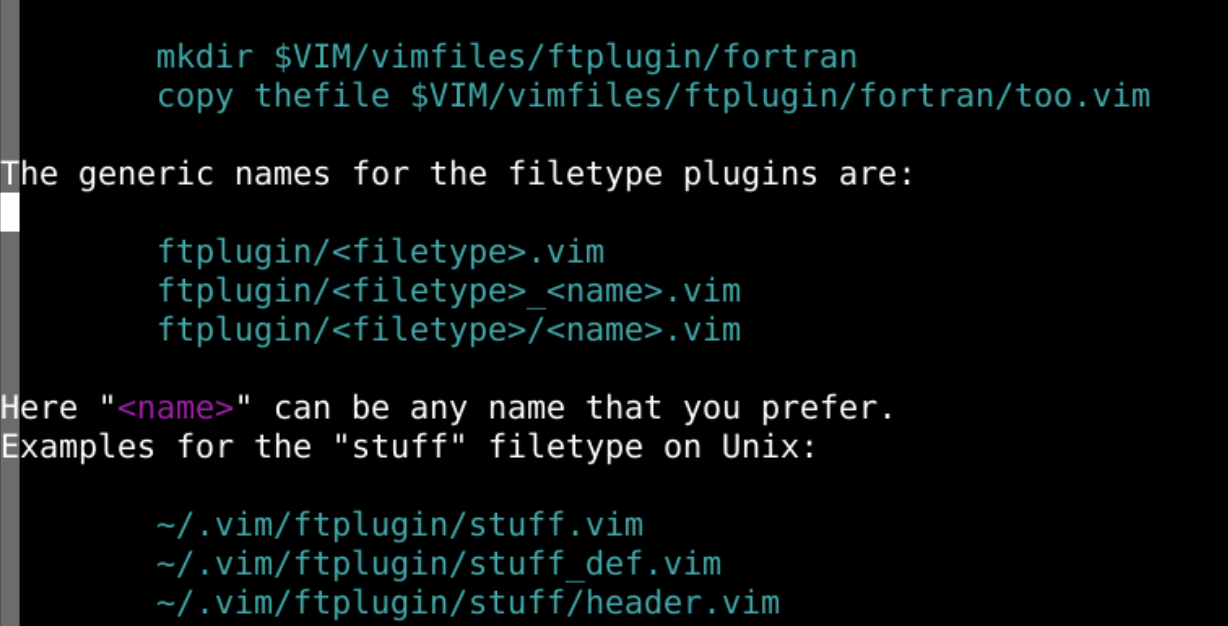

具体操作
在
~/.vim/ftplugin/下面放入文件类型的配置文件~/.vim/ftplugin/java.vim对应java文件~/.vim/ftplugin/python.vim对应python文件
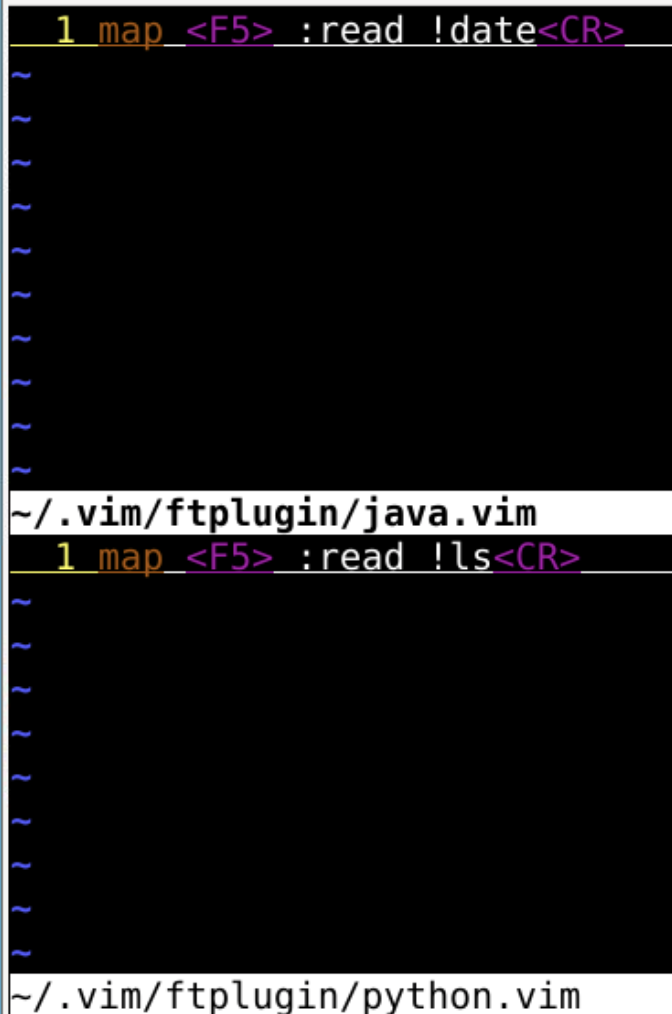

- 现在我们就分别对于java和python文件定义了F5这个操作
- 其实网页编辑也很常见
- 如何在网页中一键预览?
一键预览火狐
本终端开火狐
firefox!firefox
首先在终端上可以另开一个火狐进程
xfce4-terminal -e 'firefox'- 我们的终端是xfce的
- 如果是gnome的话也类似
- 这可以在终端中新开一个终端
- 新终端中运行火狐
xfce4-terminal -e 'firefox oeasy.html'- 让火狐浏览你的网页
把这套放到vim里面跑一下
:!xfce4-terminal -e 'firefox %'- 成功在vim里跑了起来
然后就是映射map
:map <F5> :!xfce4-terminal -e 'firefox %'
- 可以的!
- 然后把这句话写到
html的ftplugin中
总结
这次我们定义了一系列的功能键
- 让他们可以起到作用
- 比如保存、编译、运行一键完成
- 但是不同的文件类型应该有不同的处理方式
- 我们用
filetype的机制解决了这个问题
这些映射就像缩写和折叠一样
- 可以
:mkview保存着
- 可以
除了功能键之外
- 组合键能映射么?
- 比如ctrl+s之类的?
- 下次再说!
[Github地址] (https://github.com/overmind1980/oeasyvim)
[Gitee地址] (overmind1980/oeasyvim)
[蓝桥实验楼 邀请码FJWYIMGB] (oeasy 教您零基础玩转编辑神器 Vim_Linux 蓝桥云课)
oeasy教您玩转vim - 74 - # 功能键Fn映射map进阶的更多相关文章
- oeasy教您玩转vim - 56 - # 字符可视化模式
可视化编辑 回忆上节课内容 我们学习了关于模式匹配中使用参数 单个参数 :%s/<h2>\(.*\)</h2>/ - \1/g 多个参数 :%s/<img src=\ ...
- oeasy教您玩转vim - 57 - # 行可视化
可视化编辑 回忆上节课内容 上次我们了解到可视模式 其实可视化对应三种子模式 字符可视模式 v 行可视模式 大写V 块可视模式ctrl+v 我们先来了解字符可视化模式 快捷键 v 可配合各种mot ...
- oeasy教您玩转vim - 53 - # 批量替换
查找细节 回忆上节课内容 我们温习了关于搜索的相关内容 /正向,?反向 n保持方向,N改变方向 可以设置 是否忽略大写小写 是否从头开始查找 是否高亮显示 还有一些正则表达式的使用方法 行头行尾 ^$ ...
- oeasy教您玩转linux010203显示logo
我们来回顾一下 上一部分我们都讲了什么?
- oeasy 教您玩转linux010101查看内核uname
linux([?l?n?ks]) 是什么????? 咱们这次讲点什么呢?这次咱们讲讲这个 linux([?l?n?ks]),什么是 linux([?l?n?ks])呢?这linux([?l?n?ks] ...
- oeasy教您玩转linux010202软件包管理apt
顾一下 上一部分我们都讲了什么?
- oeasy教您玩转linux010201持续输出yes
我们来回顾一下 上一部分我们都讲了什么?
- oeasy教您玩转linux010108到底哪个which
到底哪个which 回忆上次内容 我们上次讲了查找命令位置whereis 我想找到whereis的位置怎么办?
- oeasy教您玩转python - 006 - # hello world
Hello World! 回忆上次内容 python3 的程序是一个 5.3M 的可执行文件 python3 里面全都是 cpu 指令 可以执行的那种指令 我们可以把指令对应的汇编找到 objdu ...
- oeasy教您玩转linux-010110内容回顾
我们来回顾一下 我们都讲了什么?
随机推荐
- Linux使用宝塔面板发布.NetCore3.1
1,安装宝塔面板 yum install -y wget && wget -O install.sh http://download.bt.cn/install/install_6.0 ...
- 使用docker 5分钟搭建一个博客(mysql+WordPress)
目录 一.系统环境 二.前言 三.搭建博客 3.1 创建wordpress和mysql容器 3.2 在wordpress界面设置个人博客信息 3.3 WordPress容器创建命令的简化版本 一.系统 ...
- HTML——form表单
表单主要是用来收集客户端提供的相关信息,提供了用户数据录入的方式,有多选.单选.单行文本.下拉列表等输入框,便于网站管理员收集用户的数据,是Web浏览器和Web服务器之间实现信息交流和数据传递的桥梁. ...
- Vue——计算属性和侦听属性
一.计算属性 模板内的表达式非常便利,但是设计它们的初衷是用于简单运算的.在模板中放入太多的逻辑会让模板过重且难以维护.例如,有一个嵌套数组对象:我们想根据 author 是否已经有一些书来显示不同的 ...
- MR+meta分析的摘录
第四篇公众号:来自微信 天桥下的卖艺者 零基础说科研,仅为个人学习用,如有侵权,可以删除 吸烟没什么创意,唯一的创意就是加入了MR和meta分析,作者显示介绍吸烟与多种疾病之间的因果关系扔不明确, 第 ...
- 面试官:说说Netty的核心组件?
Netty 核心组件是指 Netty 在执行过程中所涉及到的重要概念,这些核心组件共同组成了 Netty 框架,使 Netty 框架能够正常的运行. Netty 核心组件包含以下内容: 启动器 Boo ...
- ts的keyof
keyof 是 TypeScript 中的一种类型操作符,用于获取一个类型的所有键(属性名)作为联合类型.它的语法如下: type KeysOfType = keyof ObjectType; 其中: ...
- jquery的循环 tab切换
<ul> <li>1</li> <li>2</li> <li>3< ...
- Linux设置时区
引言 在linux安装好了过后,如果时区不正确,需要手动地对它设置我们需要的时区 设置 控制台输入tzselect,回车 tzselect 2.然后选择 5 "Asia" 亚州,回 ...
- gradle dependencies 查找jar导入OR解决jar冲突
在gradle项目中,使用gradle dependencies先查询jar包的导入关系.然后找到导入的jar加入到项目中来.解决jar冲突等问题. 类似格式如下: annotationProcess ...
